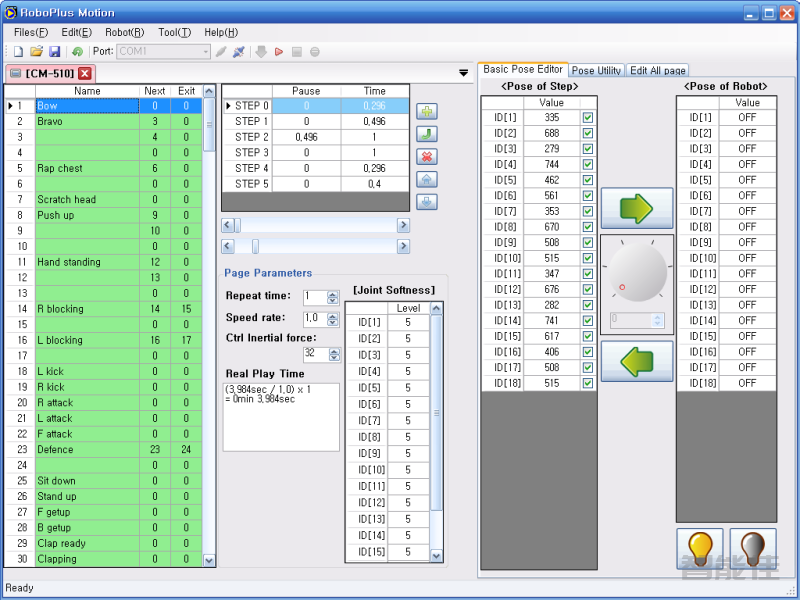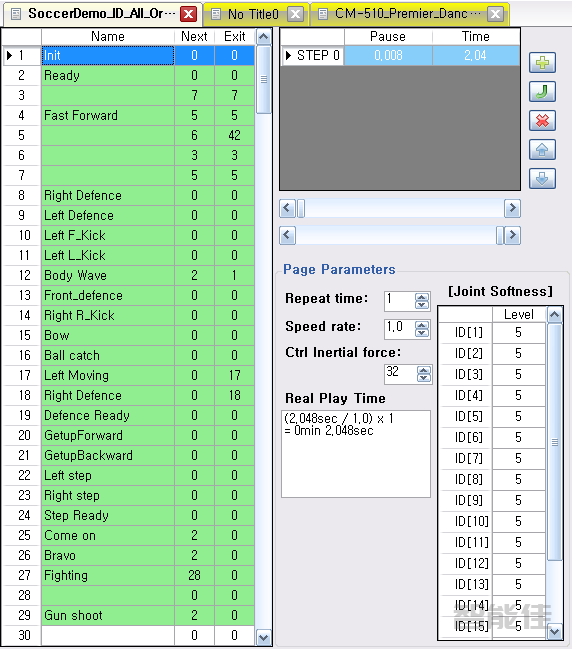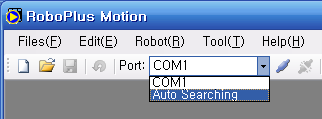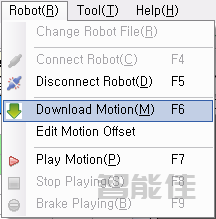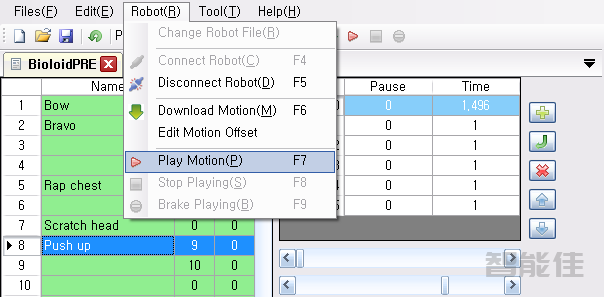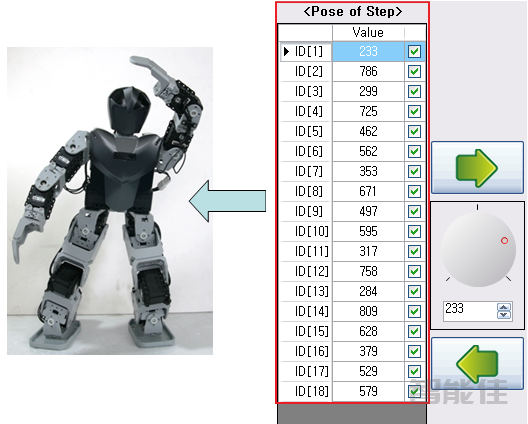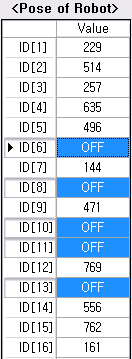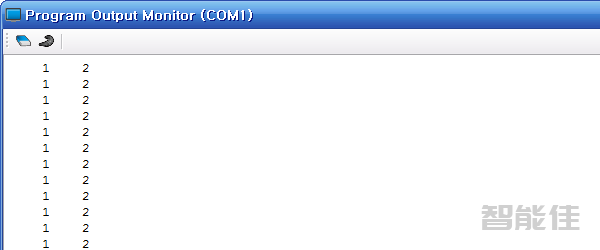什么是MotionMotion是机器人运动所需的一组执行器位置和速度数据。为了让机器人移动,需要一个运动文件。必须为组装好的机器人下载合适的运动文件。运动文件由下面的图标标识,其文件扩展名为.mtn。动作和任务代码之间有什么关系?任务代码文件是程序,而运动(动作)文件是数据。为了更好地理解,让我们考虑一下MP3播放器和MP3文件。如果没有MP3播放器,您将无法听音乐,因为MP3文件无法播放。当有MP3播放器但没有MP3文件时,结果是相同的。如果你想让你的机器人移动,你需要一个...
“机器人Motion”是指控制器中的动作Motion数据。这些数据可以在“机器人Motion”窗口中查看和编辑。仅当连接机器人时才会显示此窗口。(查看如何连接机器人)...
“文件Motion”是指PC中以文件形式的动作数据。这些数据可以在“File Motion”窗口中查看和编辑。可以同时显示多个“文件Motion”窗口。...
将机器人连接至PC(具体请参见控制器信息)选择要使用的通信端口。选择机器人连接的通信端口。如果您不知道端口号,请使用“自动搜索”功能。与机器人连接。选择“连接机器人”菜单。如果您无法连接机器人,请检查以下内容:控制器是否已连接至 PC?控制器是否已打开?是否选择了正确的端口?控制器与 RoboPlus Motion 兼容吗?CM-100 不兼容。CM-5 仅在固件升级后兼容。断开机器人的连接。要断开与机器人的连接,请选择“退出”菜单或直接关闭窗口。...
文件运动可以转换为机器人运动。打开要下载的文件运动。连接到机器人。单击“下载动作”菜单并等待下载完成。验证文件运动的内容是否已复制到机器人运动,如下所示。...
您可以播放创建的动作。搜索要播放的页面,点击“播放动作(Play Motion(P))”。尝试播放动作时可能会出现错误。在处理“机器人运动”窗口时可以看到此错误。在这种情况下,作为“Next”或“Exit”链接的页面已被修改,但控制器没有足够的内存来临时保存它。这可以通过在执行前保存页面来解决。如果不保存而继续,则只会播放当前页面。 在处理“文件运动”窗口时可以看到此错误。在这种情况下,PC中的数据不是控制器,并且控制器没有足够的内存来临时保存Next或Exit页面...
这里介绍编辑动作之前需要注意的事项。设置DYNAMIXEL ID控制器中的运动播放器总共可以控制26个DYNAMIXEL(从ID 0到25)。因此,要使用RoboPlus Motion创建运动,每个DYNAMIXEL的ID必须介于0到25之间。控制优先级DYNAMIXEL可由RoboPlus Motion和RoboPlus Task 控制。一般情况下,控制优先级如下:RoboPlus Motion(DYNAMIXEL的ID 介于0到25之间。)RoboPlus 任务换句话说,...
“扭矩开/关”功能使您可以通过打开或关闭机器人的关节来手动摆出姿势。此功能仅在“机器人姿势”中可用。如果扭矩打开,则会显示其位置值。否则,该值将显示为“OFF”。可以通过以下方法打开或关闭扭矩。按“On”按钮打开所选执行器。按“关闭”按钮关闭所选执行器。单击“扭矩切换”菜单可在打开时将其关闭,在关闭时将其打开。...
在“Pose”中选择关节后,所选执行器的位置值可能会发生变化。执行动作要执行姿势,请将“脚步姿势”移至“机器人姿势”。捕捉姿势要“捕捉”(存储)姿势,请将“机器人姿势”移至“脚步姿势”。复制/粘贴姿势这些功能使执行器值可以轻松更改。不仅可以在程序中复制和粘贴姿势,还可以复制其他文件(例如 Microsoft Excel)中的文本。(从另一个程序复制文本时,值由空格、换行符和制表符分隔。)复制姿势:单击“复制”或按 Ctrl+C。粘贴姿势:单击“粘贴”或按 Ctrl+V。面具姿...
本教程的目标是在输出屏幕上打印1和2,如下所示。编写任务代码1.执行RoboPlus任务程序。如下图所示,进入开始(Start)>所有程序(All Programs)>ROBOTIS> RoboPlus>Software>RoboPlus Task执行RoboPlus Task。2.选择一个控制器。在选择控制器窗口中选择要使用的控制器,选择固件版本1.0,选择CM-530,然后按“确认”。3.双击空行或按Enter,跳出菜单.开始程序(Start...